vissim交叉口仿真教学教程(新手教学活动,步骤截图全过程)
vissim仿真教程

vissim仿真教程Vissim是一种交通仿真软件,可用于模拟和分析不同道路网络的交通流量和交通行为。
在本教程中,我们将介绍如何使用Vissim进行仿真,并提供一些常用的操作和技巧。
1. 创建新模型:在Vissim中,点击"File"菜单,然后选择"New"来创建一个新的模型。
输入模型的名称和文件路径,然后点击"OK"。
2. 添加道路网络:在新创建的模型中,点击"Network"菜单,然后选择"Add"来添加道路网络。
在弹出的窗口中,可以选择添加不同类型的道路和交叉口。
3. 设定仿真参数:在Vissim的"Simulation"菜单中,点击"Parameters"来设定仿真参数。
包括仿真时间、车辆生成率、车辆类型等。
4. 添加车辆类型:在Vissim的"Vehicle"菜单中,点击"Vehicle types"来添加不同类型的车辆。
可以设定车辆的速度、加速度和行为等参数。
5. 生成车辆流:在Vissim的"Vehicle"菜单中,点击"Generate vehicles"来生成车辆流。
可以选择生成的车辆类型、车辆流量和生成的时间段。
6. 运行仿真:在Vissim的"Simulation"菜单中,点击"Run"来开始仿真。
可以观察车辆在道路网络中行驶的情况。
7. 分析数据:在Vissim的"Evaluation"菜单中,可以进行对仿真数据的分析。
可以查看车辆的平均速度、交通流量等信息,并生成相应的报告。
8. 保存模型:在Vissim的"File"菜单中,点击"Save"来保存模型。
可以选择保存为.vissim文件或者其他格式的文件。
vissim教程

vissim教程第一步导入底图 view background edit点击load 选择底图点击scale设置尺寸点击show entire network按钮使地图居中在底图中按住左键拖动一段距离,弹出如下窗口左键选中一条道路1.左键按住道路端点处的基点可拖动道路,从而调整道路的位置和长度。
2.按住shift可平移道路3.双击道路可修改参数4.delete删除道路5.右键单击道路某处可在该处生成折断点,左键拖动折断点可使道路弯曲(如图)按照上述方法绘制好路段道路和展宽段道路(如图)渐变段道路连接两条车道数不相等道路连接(注意:两条道路的行车方向必须一致)用鼠标右键,按住从一条道路的头拖动到另一条道路的尾(如图)弹出窗口如下对应车道的连接按实际情况连接将所有路段,展宽段,渐变段绘制好以后如图交叉口内部各车道连接按照渐变段连接的方法交叉口内部左直右车道也可用此方法连接通过拖动折断点来控制车道位置的拐弯半径。
绘好后如图添加指示标线点击pavement markers 按钮,左键选择要放置的道路,在需要放置的位置点击右键放置弹出窗口如图创建车流组成点击traffic菜单栏中的compositions弹出窗口不同的地点的车流有不一样的交通组成和组成比例,比如机动车道有大型车小汽车和bus,而人行道只有行人,非机动车道只有自行车。
再比如工业区附近多货车,商业取附近多小汽车。
该设置按实际情况设置参数。
加载车流车流组成设置完毕后,即可将该类型车流加载到道路上点击按钮vehicle inputs左键选择需要加载车流的道路,然后在该条路上点击右键,即会在该条路的起始端生成一个出车口。
并弹出对话框如图路径分流每个地点的车流都会分别流向各个不同的地方,去往每个不同方向的车流比例也不一样这里以路段的分流为例例如该路段的车流可流向5个方向,进入小区,掉头,左转,直行,右转,如图选择routes按钮,左键选择需要进行车量分流的路,右键第一次点击该条路上的某处,弹出对话框,点击确定,会在该处生成决策地点(司机开始决定开往哪个方向的地点),为红色线。
VISSIM交叉口教程和经验分享

一、交叉口教程(此教程应用的软件为VISSIM8学生版)1、用CAD画好交叉口底图或者去百度地图上截取底图,注意用CAD画底图时,打印成PDF,然后将PDF转换成VISSIM能识别的JPG、PNG等图片格式。
2、安装好VISSIM之后开始是英文,这是要设置好语言,在编辑(edit)中选择最后面的用户设置,然后选择中文,如下图。
3、打开VISSIM主界面,选择左侧菜单栏的背景图片,然后再右侧的界面中右键一下,会出现一个黄色的圆圈,出来如下文件选择界面,选择自己做好的底图,如下图。
4、对背景图片的比例尺进行调整,首先先选择交叉口的一个车道进行测量,(注意:vissim8学生版对路网的有限制不能超过1km,低版本4.3没有路网限制),本文将车道均按照城市车道宽度来处理,每个车道宽3.5m,操作是,在左侧菜单栏中选择背景图片,就是上一步操作,出来底图后,右键点一下底图,然后同时按住CTR+A加右键,出来有对象、删除、复制、显示ln列表、设置比例等10个选项的小界面,选择设置比例,出来一个十字黑色光标,然后再底图上选择一个车道,从车道边上的选择第一点,然后垂直车道的另外一条边线,选择第二点,选好后会出来比例尺设置宽度的界面,将宽度设置为车道的实际宽度3.5m,具体界面如下,其中黄色线条为黑色光标选择两点后做出来的测量线。
5、设置好比例尺后点图中的确定,有可能会出现图片不见了,这时候点击下图红色圆圈中的全显快捷键,就会出来完整的且设好比例尺之后的图片,注意观察左下角的比例尺数字,如下图。
6、设置好底图比例尺后,开始画车道,首先在左侧菜单栏中选择路段这个选项,然后在右侧的底图上选择一条车道,在车道的起始点处右键选择第一点,然后拖动在你想要的位置处点一下第二点就会出来如下车道,如下图,①如果你想改变车道的长度,左键点一下车道,车道两端会出来显示黄色的点,随意选择一个点,左键按下去别松,会出来一个黑色的光标,一直按住左键不放,随意拖动,就可以改变车道的长度,拖到你想要的长度松开就OK了,另外如果不想改变长度,想改变这个车道的整体位置,可以左键点一下车道,车道两端会出来显示黄色的点,然后选择车道中间随意哪一个地方,按下左键别放,就可以随意移动了。
Vissim 4.3操作步骤

2013 Vissim 4.3 入门操作目录第一章 (3)1.1概述 (3)1.2 底图导入 (3)1.2.1使用CAD画出需要仿真的交叉口,再用输出功能将图像保存成*.bmp格式。
(3)1.2.2 装载底图 (3)1.2.3 确定比例尺 (4)1.3车道布置 (5)1.3.1添加行车道 (5)1.3.2 车道连接 (6)1.3.3路线选择 (9)2交通量 (12)2.1 车辆组成 (12)2.2车道车辆布置 (13)2.3 信号灯配时 (15)2.4 车道信号灯布置 (17)3运行 (19)第一章1.1概述本文适合初学者快速利用Vissim 4.3对交叉口进行简单仿真。
通过本文操作,仿真效果如图1-1所示。
对于更高层次的仿真本文未进行介绍,请读者选择跟高层次的操作手册,可参见寄语。
图1-11.2 底图导入1.2.1使用CAD画出需要仿真的交叉口,再用输出功能将图像保存成*.bmp格式。
1.2.2 装载底图点击如图1-2标题栏的View 菜单——选择Background ——再单击Edit——弹出如图1-3 Background Selection窗口,点击load装载1.2.1步骤中绘制的*.bmp底图。
查看打开的底图,使用鼠标的滚轮放大或缩小底图大小。
使用右侧和下边的滚动条调整图像所处的位置。
(友情提示;对于cad画出的尺寸较小的图像,导入时显示较小,请耐心寻找)图1-2图1-31.2.3 确定比例尺重复1.2.2步骤,打开图1-3 Background Selection窗口,选择Scale,鼠标会变成一把尺子。
按住鼠标左键在底图延车道横向画出虚线,松开左键会弹出如图1-4的窗口,在Distance一栏中填上画出的虚线所代表的实际距离。
(本文以单车道3.5记,虚线画出4车道宽度也就是14m,为了构图方便本文在Distance一栏中填入14.2m)图1-41.3车道布置1.3.1添加行车道鼠标左键单击(其它按钮同) 右侧工具栏的links按钮如图1-5,按住鼠标右键,在底图上拖取出需要的道路线松开右键会弹出如图1-6所以的窗口,在窗口中lingks Length显示拖取出的车道长度,在lanne width中可以改变车道的宽度。
第15章 VISSIM环形交叉口设置

7
(4)环岛内基本路段间的连接
• 用路段连接器连接路段 “AB”。在弹出的“连接 器”对话框中,“从路段” 选择“车道1”至“车道 5 ”,“到路段”选择 “车道1”至“车道5 ”, 选中样条曲线复选框, “点数”设置为2。 • 连接效果如右图所示。
“AB”与“AB”连接
8
(5)连接进出口与交叉口内部路段
南 100 — 100 833 1033
西 1000 150 — 110 1260
北 200 1060 112 — 1372
合计 1300 1350 1212 1064 4926
20
东 南 西 北 合计
21
第15章 VISSIM环形交叉口设置
1
第15章 VISSIM环形交叉口设置
• 1内容要求
– 了解环形交叉口车辆行驶特性 – 掌握环形交叉口处车道组设置、流量输入、交通流路径决策和冲 突区设置等仿真操作的方法和技巧 – 掌握静态三维模型的添加方法
• 2知识要点
– 创建环形交叉口相关路段 – 添加交通流量并设置运行规则
4
(2)创建进出口车道
• 参见东进口车道设置方法,为环形交叉口设置东南西北4 个方向的进出口车道,完成后如下图所示。
5
(3)创建环岛内基本路段
• 根据底图中标注的关键点,添加环岛内的从点“A”到点 “B”的基本路段“AB”,“车道数”为5,其他不做改变。
6
(3)创建环岛内基本路段
• 向前拉动B点,拉长AB,在AB路段内多次右击鼠标,增加 多个节点,调整节点,使AB与环形交叉口底图吻合。 • 不断重复步骤2,得到AB路段如下图所示。
10
(6)添加流量
• 根据环形交叉口交通流量表中的数据,为东南西北4个进 口方向添加交通流量。
vissim教程01

按钮凸显 路径决策点 路径决策点
决策编号
路径决策终点1 路径编号 两条路径的 相对车流比
路径决策点 路径决策终点2
1.5 冲突区的设置
删除出口匝道 添加相交道路
终点
按钮凸显
起点
1.5 冲突区的设置
添加相交道路流量
路段流量 按钮凸显 车辆构成黑色线段黑色来自段1.5 冲突区的设置
设置冲突区
竖直路段显红色, 表示需要让行 按钮凸显 主路显绿色,表 示具有优先权
《交通仿真实验》
第1章 VISSIM仿真基础
第1章 VISSIM仿真基础
实验目的:掌握交通仿真系统VISSIM基本功能的使用。 实验原理:本章以基本路段、出口匝道和平交路口为 例,练习这些基本的交通仿真操作。 难点提示: (1)道路连接。 (2)路径决策。 (3)检测器设置。
1.1 界面认识
1.5 冲突区的设置
仿真查看
上部工具栏 菜单栏
左侧工 具栏 视图区
状态栏
1.2 实现基本路段仿真
编辑基本路段
道路起点 车道数
道路终点 行为类型
1.2 实现基本路段仿真
为路段添加车流量
路段流量 按钮凸显 车辆构成
1.2 实现基本路段仿真
进行仿真
仿真运行速度
1.3 设置行程时间检测器
设置检测器
检测器起点
检测器终点 应设置位置 检测器终点 距离
按钮凸显
1.3 设置行程时间检测器
评价结果输出
选中行程时间
平均行程时间
1.4 道路的连接和路径决策
连接匝道 添加出口匝道
按钮凸显 按钮凸显 选择车道1 连接器起点 选中 匝道起点 连接器终点 选择车道1 匝道终点 输入5
Vissim仿真流程全解

Link-四车道
Link-三车道
2018/10/21
桂林电子科技大学
机电工程学院
11
方案一:三条车道连接三条,一条车道连接另外的一条
图-7 三条车道连接三条
2018/10/21 桂林电子科技大学 机电工程学院 12
VISSIM仿真流程
1.VISSIM操作界面介绍
VISSIM的操作界面分为5个区域(如图-1): 标题栏:显示仿真程序名称、文件名称、版本号。 菜单栏:设置、调整参数。 状态栏:第一部分:当前鼠标坐标。 第二部分:网络编辑模式中,显示当前选择的对 象信息;仿真过程中,显示仿真时间。 第三部分:网络编辑模式中,显示编辑提示信息 滚动条:上下翻滚视图。 工具栏:图形及模块工具 。
2018/10/21
桂林电子科技大学
机电工程学院
6
图-3 Link参数对话框
2018/10/21
桂林电子科技大学
机电工程学院
7
(2)定义Connector(连接)单元 Connector(连接)单元参数设置对话框中包括以下各项内容: 1)Name:连接的名称。 2)在From Link和To Link两栏中可以选择起始路段和终止路段对应 连接的车道(车道数必须匹配)。 3)Emerg.Stop:紧急停车距离。要进入目标车道的车辆如果在车流 量很大的情况下难以进入目标车道,它将在Emerg.Stop控制的地点 停车,等候间隙变道。 4)Lane Change:变换车道距离。车辆为了进入目标车道开始变换 车道的距离(距前方连接的距离)。 5)Gradient:坡度。连接单元的坡度。注意:连接单元的高程由其 两端的路段单元高程决定。 6)Points:Splines(连接曲线)的插入点数。选择Spline可以设 置Points的插入点数,点数越多,连接曲线越平滑;用户也可以用 鼠标右键在连接单元上添加节点。 7)大多数情况下,Direction并不起任何作用。只有当车辆被指定 了转向以后(用按纽 指定),该选项才需要设置。未被指定转向 的车辆只通过Direction为All的连接单元。 8)车道关闭(Lane Closure)的功能与路段单元相同,都是用来禁 止某种车辆通行的。 9)Cost…和Evaluation…的功能与路段(Link)中介绍的相同。
VISSIM交通仿真 四路交叉口四相位仿真说明书
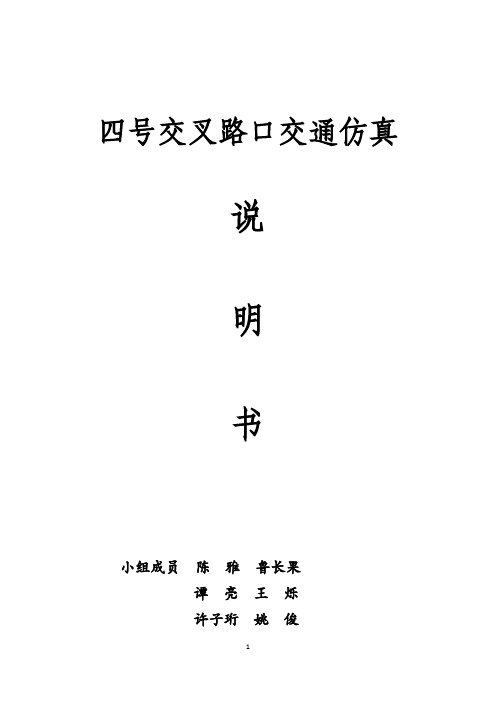
信号灯组 3 6 4 3 3 6 6 4 4 7 7 7 7
4
7.信号灯组参数
序号 1 2 3 4 5 6 7 8
信号灯组 信号灯组 1 信号灯组 2 信号灯组 3 信号灯组 4 信号灯组 5 信号灯组 6 信号灯组 7 信号灯组 8
红灯结束时间(s) 0 43 71 114 0 71 0 71
绿灯结束时间(s) 40 71 111 142 68 139 68 142
占有率(%)
0.0 0.0 0.0 0.0
车速(km/h)
41.8 42.0 42.1 42.0
7
后,3 秒后西进左前再变为红灯。因此,实际信号灯周期为 142s,但仿真过程 中为 145s,增加了 3s 缓冲时间。
6.各进口道信号灯设置规则
编号 811 812 813 814 815 816 817 818 831 832 833 834
放置位置 西进直 西进直
西进左后 西进左前
东进直 东进直 东进左后 东进左前 西人行道北 西人行道南 东人行道北 东人行道南
黄灯结束时间(s) 43 74 114 145 71 142 — —
8.仿真结果数据统计汇总
8.1 冲突区: 进行冲突区域集检测,共检测到 133 个可能冲突区域个数,其中实际冲
突区域 60 个,均已设置优先权; 其中主要包括: (1)上一相位的行驶车辆较下一相位行驶车辆具有优先权; (2)右转驶入车道中直行车辆具有优先权;
名称 西进左 西进直 西进右 北进左 北进直 北进右
西出 北出
3
5.为左转弯待转区配置信号灯
图 2.左弯待转区
在左转车道上设置两组信号灯组,如图中西进左后和西进左前; 工作过程: ①西进直、西进左后和西进左前均为红灯; ②西进直、西进左后变为绿灯,直行车辆正常行驶,左转车辆进入代转区等待; ③西进直变为红灯,西进左后仍为绿灯,西进左前变为绿灯,左转车辆正常行驶。 ④为使仿真过程符合实际交通规则,防止待转区内积压车辆,西进左后变为红灯
- 1、下载文档前请自行甄别文档内容的完整性,平台不提供额外的编辑、内容补充、找答案等附加服务。
- 2、"仅部分预览"的文档,不可在线预览部分如存在完整性等问题,可反馈申请退款(可完整预览的文档不适用该条件!)。
- 3、如文档侵犯您的权益,请联系客服反馈,我们会尽快为您处理(人工客服工作时间:9:00-18:30)。
VISSIM交叉口仿真教程(新手版)适合:第一次接触者使用
概述:如今交通信息化已经成为当下交通工程发展的新方向,而vissim作为一种重要的交通仿真软件,已经越来越多的应用在交通仿真的各个方面。
交叉口的制作:
第一步:加入背景
图表1 选取编辑选项
图表2 如图读取背景图片
图表3 选取比例选项,之后在背景上选取对应的车道宽度
第二步:绘制路网:
使用最左边工具栏里的进行路网的绘制,按照车流前进的方向点死鼠标右键拉线,确定link的起终点,之后进行link参数的选择(包括车道等)
如此,将背景图中的所有道路一一覆盖
第三步:连接各个link
选取要连接的link点击在其上点击右键然后拉向要被连接的link,之后显示出参数界面(包括可以取的曲线点的数目、link里的不同车道等),之后就有了link之间的连接线
依此连接所有可行的link,为下一步输入车流打好基础。
第四步:加入交通量
使用最左边工具栏里的进行车流的放入,在link的远端起点(交叉口的进口道远端)选中该link后点击右键,得到下图所显示的车辆输入界面:
作为实验可以如图输入参数,表示该link编号为1,一个仿真周期输入车流量1111,车辆类型及种类选取了默认。
第五步:给出车辆运行的路径:
使用最左边工具栏里的进行路径的给出。
首先左键选取起始的link,在其上点击右键,然后左键选取想要去的link,在其上点击右键,则可以得到图示的效果:
图中的红线和绿线即为点击右键的位置。
如此,车辆可以向三个方向运行了。
当然,必须之前连好的link之间才可以设置路径。
第六步:给出信号灯配时:
首先选取最上边菜单栏的信号控制中的编辑信号控制机选项,得到下图:
新建新的信号配时方案之后,选取最简单的固定配时进行设置:首先点击编辑信号控制,在新的界面里根据要仿真的实际相位需求添加需要的信号灯组,然后添加新的信号配时方案;接着在信号灯组中选取红绿灯的形式,之后在信号配时方案中进行相位的设置,控制不同灯组出现的时间,下图为信号配时方案示例:
保存信号灯配时方案之后,就可以使用最右边工具栏的进行信号灯的放置,选中要放置信号灯的车道点击右键,即可得到参数输入界面,注意依照实际情况,选好信号控制机及信号灯组(和上一步里的设计相关)
之后,针对交叉口中信号灯不能解决的一些冲突,使用最左边工具栏里的进行冲突区的处理,使用左键选取想要选取的两个路段,这是它们同时变成黄色,此时点击右键调节,这时绿色表示优先通行,而红色表示让行。
效果如图:
这是处理完所有冲突点之后的效果:
第七步:检测器的放置:
使用最左边工具栏里的进行数据监测点的放置,仍然是选中车道之后右键放
置,之后进行参数的选取:
第八步:进行数据采集的设置
选取最上边评价里的文件选项,然后点击数据采集的配置,得到下图:
依照上一步所放的检测器,一一新建数据监测点,之后在配置中选取想要检测的车辆类型,包括之前创建的FCD。
如图:
有关创建FCD新车型的解释:vissim支持新定义的车辆类型和类别在上边的基础数据中的车辆类型和车辆类别中分别定义FCD。
确定之后在进行仿真模拟之后就会在对应文件夹里得到mes文件,即为一份评价文件。
第九步:运行模拟&评价
运行界面:
以下是生成的mes格式的报告:
数据检测记录(统计数据)
文件:f:\大学课程\大三上\智能交通系统\daolu\3\3.inp 注释:
日期:2011年12月23日23:13:34
VISSIM: 5.30-03 [27078]
数据检测断面1: 检测断面1
数据检测断面2: 检测断面2
数据检测断面3: 检测断面3
数据检测断面4: 检测断面4
数据检测断面5: 检测断面5
数据检测断面6: 检测断面6
数据检测断面7: 检测断面7
数据检测断面8: 检测断面8
措施: 数据检测断面编号
从: 统计平均间隔的起始时间
到: 统计平均间隔的结束时间
车辆数量: 车辆数
措施;从;到;车辆数量;车辆数量;车辆数量;车辆数量;车辆数量;车辆数量;车辆数量; ; ;;;;;;;
; ; ;FCD;小汽车;货车;大型客车;电车;行人;自行车
1;0;600;3;32;0;0;0;0;0
2;0;600;4;34;1;0;0;0;0
3;0;600;5;27;1;0;0;0;0
4;0;600;6;44;3;0;0;0;0
5;0;600;1;29;1;0;0;0;0
6;0;600;3;43;0;0;0;0;0
7;0;600;2;25;0;0;0;0;0 8;0;600;3;44;1;0;0;0;0。
